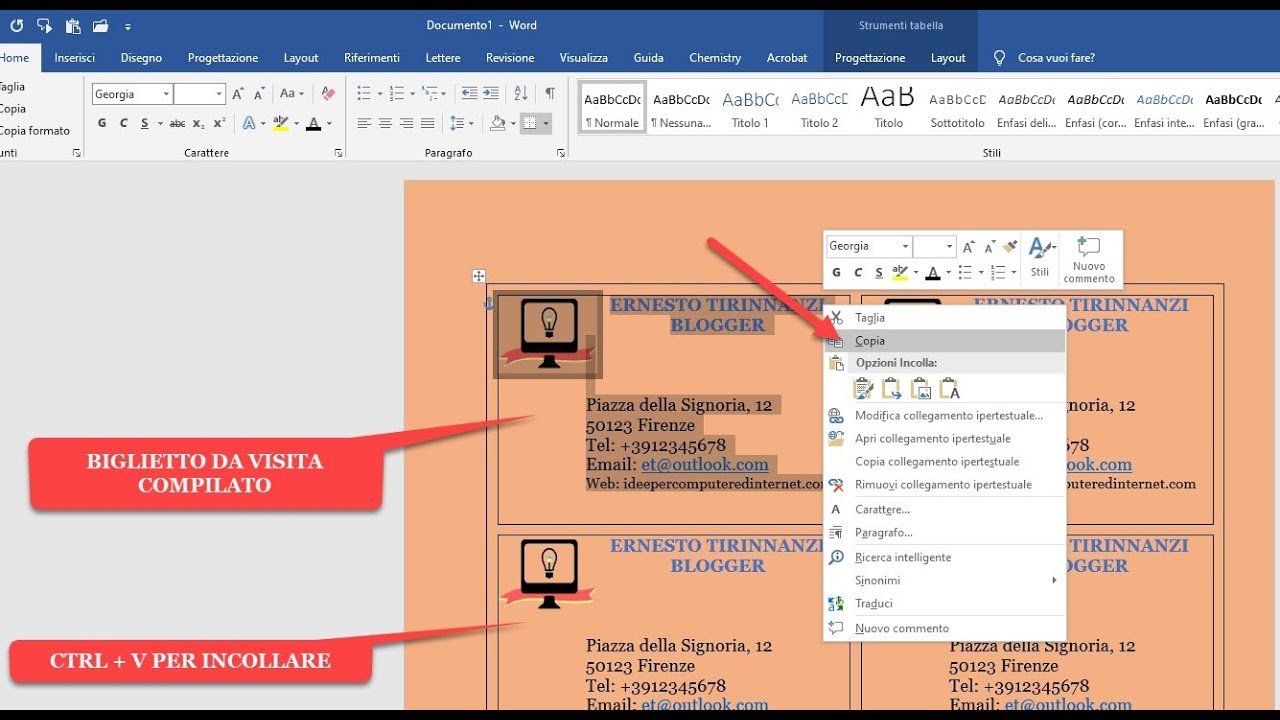Creare dei biglietti con Word è un’ottima soluzione per creare inviti, biglietti d’auguri, cartoline e molto altro. Grazie alla vasta gamma di modelli e strumenti disponibili in Word, è possibile creare biglietti personalizzati e professionali in modo rapido e semplice. In questo articolo, vedremo i passaggi necessari per creare biglietti con Word, partendo dalla scelta del modello giusto fino alla stampa del biglietto finito.
Come realizzare un biglietto utilizzando Word?
Se sei alla ricerca di un modo semplice e veloce per creare dei biglietti personalizzati utilizzando Word, sei nel posto giusto! Segui i seguenti passaggi per realizzare un biglietto in pochi minuti:
- Apri Word: Avvia il programma Word sul tuo computer.
- Seleziona il modello: Clicca sulla scheda “File” e seleziona “Nuovo”. Cerca “biglietti” nella barra di ricerca e scegli il modello che preferisci dalla lista di opzioni.
- Personalizza il biglietto: Ora è il momento di personalizzare il tuo biglietto. Puoi aggiungere testo, immagini, clipart, disegni e qualsiasi altra cosa desideri per rendere il biglietto unico.
- Modifica la formattazione: Utilizza la scheda “Home” per modificare la formattazione del testo, come il tipo di carattere, la dimensione, il colore e l’allineamento. Inoltre, puoi utilizzare la scheda “Layout” per modificare la disposizione del testo e delle immagini sul biglietto.
- Stampa il biglietto: Quando il biglietto è pronto, salvalo e stampalo. Assicurati di utilizzare della carta di buona qualità per garantire una stampa nitida e professionale.
Seguendo questi semplici passaggi, puoi creare dei biglietti personalizzati in modo facile e veloce utilizzando Word. Buona creatività!
Stampare biglietti utilizzando Word: istruzioni passo passo.
Se stai cercando un modo semplice per creare e stampare biglietti personalizzati, Word è il programma perfetto per te. Segui questi passaggi per creare e stampare i tuoi biglietti:
- Apri Word: avvia il programma Word sul tuo computer.
- Seleziona il modello: scegli il modello di biglietto che desideri utilizzare. Word offre diversi modelli predefiniti che puoi utilizzare, oppure puoi creare il tuo modello personalizzato.
- Aggiungi testo e immagini: personalizza il tuo biglietto aggiungendo testo e immagini. Puoi inserire il testo direttamente nel modello o utilizzare un’immagine come sfondo.
- Salva il documento: una volta che hai creato il tuo biglietto, salva il documento per poterlo aprire e modificarlo in seguito.
- Prepara la stampa: prima di stampare, verifica che la stampante sia pronta e che il formato della pagina sia impostato correttamente. Puoi anche scegliere di stampare su carta speciale o cartoncino, a seconda del tipo di biglietto che stai creando.
- Stampa i biglietti: quando sei pronto per stampare, seleziona la stampante e il numero di copie che desideri stampare. Dopodiché, clicca sul pulsante “Stampa” e attendi che la stampante completi il lavoro.
Seguendo questi passaggi, potrai creare e stampare facilmente dei biglietti personalizzati utilizzando Word. Che tu stia creando biglietti per una festa di compleanno, un evento aziendale o semplicemente per divertimento, Word offre tutti gli strumenti necessari per creare biglietti unici e di alta qualità.
Quali programmi utilizzare per creare biglietti?
Creare biglietti può essere un’attività divertente e creativa, ma è importante sapere quali programmi utilizzare per ottenere i migliori risultati. Uno dei programmi più comuni per la creazione di biglietti è Microsoft Word.
Per creare un biglietto con Word, è necessario seguire alcuni passaggi fondamentali. Innanzitutto, apri il programma e seleziona la scheda “Layout di pagina”. Qui puoi scegliere le dimensioni della pagina e il tipo di orientamento che desideri utilizzare.
Successivamente, puoi inserire immagini, testo e altri elementi grafici nel tuo biglietto. Word offre una vasta gamma di opzioni di formattazione, tra cui font, colori e stili di testo. Puoi anche aggiungere forme, linee e altri elementi grafici per personalizzare ulteriormente il tuo biglietto.
Una volta che hai creato il tuo biglietto, puoi stamparlo direttamente da Word o salvarlo come file PDF per inviarlo via email o condividerlo online.
Altri programmi utili per la creazione di biglietti includono Adobe Photoshop, Illustrator e InDesign. Questi programmi offrono funzionalità avanzate di progettazione grafica e sono ideali per la creazione di biglietti personalizzati e professionali.
In sintesi, per creare biglietti con successo, è importante scegliere il programma giusto per le tue esigenze. Word è un’opzione comune e facile da usare, ma se vuoi un maggior controllo sulla progettazione, potresti considerare l’utilizzo di programmi di progettazione grafica come Photoshop o Illustrator.
Come stampare i biglietti da visita su un foglio A4?
Se hai appena creato dei biglietti da visita su Word e vuoi stamparli su un foglio A4, segui questi semplici passaggi:
- Apri il documento con i biglietti da visita
- Clicca su “File” e poi su “Stampa”
- Seleziona “Meno pagine per foglio”
- Seleziona il numero di biglietti per pagina
- Stampa i biglietti
Prima di tutto, apri il documento che contiene i biglietti da visita che desideri stampare.
Dopo aver aperto il documento, clicca su “File” nella barra dei menu in alto e seleziona “Stampa” dal menu a discesa. Questo aprirà la finestra di dialogo “Stampa”.
Una volta aperta la finestra di dialogo “Stampa”, cerca l’opzione “Meno pagine per foglio” e selezionala. Questo ti permetterà di stampare più biglietti sulla stessa pagina.
Successivamente, seleziona il numero di biglietti che desideri stampare per pagina. Questo dipenderà dalle dimensioni dei tuoi biglietti da visita e dalle dimensioni del foglio A4.
Infine, clicca sul pulsante “Stampa” per stampare i tuoi biglietti da visita su un foglio A4.
Seguendo questi semplici passaggi, sarai in grado di stampare i tuoi biglietti da visita su un foglio A4 in modo efficiente e conveniente.